إن iBooks أسهل قليلاً في التنقل مع إضافة 3D Touch ، خاصة إذا كنت أحدًا لتدوين الملاحظات أو إضافة إشارات مرجعية.
يمكنك الضغط بأقصى ما يمكنك أثناء قراءة كتاب ولكن لن تحصل على أي شيء بخلاف نفس القائمة المنبثقة Copy / Define / Highlight / Note كما في السابق. كنت آمل ، على سبيل المثال ، أن أتمكن من 3D لمس طريقي إلى تعريف كلمة ولكن هذا ليس هو الحال. بدلاً من ذلك ، يتم تشغيل 3D Touch في علامات التبويب المحتويات والإشارات المرجعية وعلامة Notes بالإضافة إلى صفحة نتائج البحث.
في صفحة المحتويات ، يمكنك الضغط على نظرة خاطفة على الصفحة الأولى من الفصل ، والتي يمكن أن تكون صفحة نص أو صورة. لسوء الحظ ، وجدت أن ميزة peek قد تعرض لك أحيانًا صفحة فارغة إذا كانت فصول الكتاب مفصولة بصفحات فارغة.
في صفحة الإشارات المرجعية ، يمكنك إلقاء نظرة خاطفة على كل صفحة من صفحاتك التي تم وضع إشارة عليها ، وهو أمر مفيد إذا كان لديك الكثير من الصفحات التي تم وضع إشارة مرجعية عليها لكتاب تقرأه لفئة معينة وتحتاج إلى مساعدة في الاحتفاظ بها بشكل مستقيم.
وربما يكون أكثر فائدة هو القدرة على صفحة الملاحظات على إلقاء نظرة خاطفة على الصفحات التي أضفت إليها ملاحظة.

"،" modalTemplate ":" {{content}} "،" setContentOnInit ": false} '>
3D Touch يمكن أن يساعد أيضا جهود البحث الخاصة بك. عند البحث عن مصطلح ، يمكنك الضغط على نظرة سريعة على أي صفحة من الصفحات المدرجة في صفحة نتائج البحث ، مما يوفر عليك الضغط على لفتح إحدى النتائج المذكورة ثم النقر على العدسة المكبرة (أو أزرار الخط أو الإشارة المرجعية). يحيط به عن كثب) للعودة إلى صفحة النتائج.
في جميع الحالات الأربع المذكورة أعلاه ، يمكنك الانتقال من نظرة خاطفة إلى البوب. هذا هو ، أثناء النظر إلى صفحة ، يمكنك الضغط بشكل أكبر على الخروج من عرض النظرة الخاطئة وفتح تلك الصفحة.
لمعرفة المزيد ، راجع قائمة بكل التغييرات المضمنة في تحديث iOS 9.2.





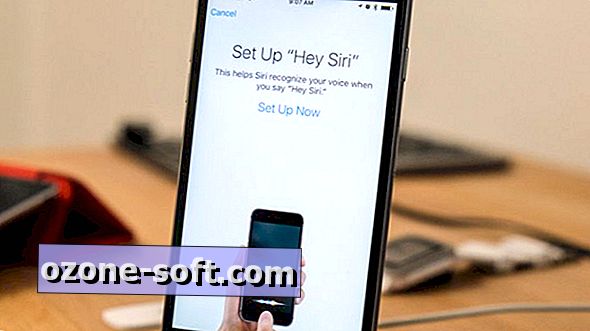







ترك تعليقك